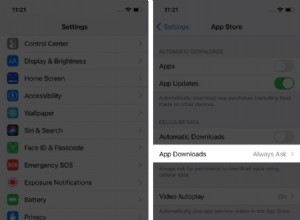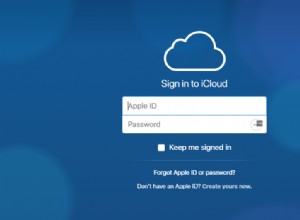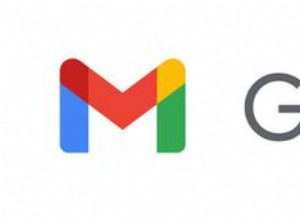في حين أن العديد من عمالقة التكنولوجيا عازمون بشدة على سرقة بيانات المستخدمين ، فقد أصبحت Apple أكثر صرامة عندما يتعلق الأمر بحماية خصوصية المستخدمين وأمانهم. بالنسبة لأولئك الذين يضعون أمان البيانات الشخصية فوق أي شيء آخر ، لم يكن هناك وقت أفضل من قبل للتبديل إلى iOS.
من خلال عدد كبير من الإجراءات الملحوظة ، عززت Apple أمان وخصوصية iPhone. لذلك ، لم يعد تشغيل متتبعات البيانات مجانيًا. علاوة على ذلك ، يجب عليهم توضيح سبب تتبعهم ونوع المعلومات التي حصلوا عليها.
سواء كنت جديدًا على iOS / iPadOS أو كنت تقود نظام Apple البيئي لسنوات ، فهذه هي أفضل النصائح لجعل جهاز iPhone و iPad أكثر أمانًا وأكثر أمانًا في عام 2021. بالطبع ، ربما تكون على دراية ببعض الحيل ولكني أراهن على وجودها عدد قليل من الميزات التي ربما لم تصادفها حتى الآن. بعد قولي هذا ، دعنا نتابع النصائح!
16 نصيحة لجعل iPhone الخاص بك آمنًا ومضمونًا
روابط سريعة:
- السماح للتطبيقات بتتبع موقعك مرة واحدة فقط
- إزالة بيانات الموقع من الصور ومقاطع الفيديو
- الحصول على تنبيهات الموقع
- كيفية استخدام تسجيل الدخول مع Apple
- إنشاء رمز مرور أبجدي رقمي
- تعطيل الإعلام ومركز التحكم و Siri على شاشة القفل
- تعطيل اقتراحات Siri على شاشة القفل
- المصادقة ذات العاملين / التحقق بخطوتين
- امسح سجلك
- إدارة خدمات الموقع
- إدارة كلمات المرور الخاصة بك
- تمكين Find My iPhone
- استخدم VPN لتصفح الويب باستخدام حماية محسّنة
- استخدم تطبيقات Vault لإخفاء محتوياتك
- تخصيص المحتوى الخاص بك وقيود الخصوصية
- محو بياناتك تلقائيًا بعد 10 محاولات فاشلة
السماح للتطبيقات بتتبع موقعك مرة واحدة فقط
لا مزيد من تتبع الموقع المستمر في الخلفية. بخلاف ما سبق ، يمكنك السماح للتطبيقات بالوصول إلى موقعك مرة واحدة فقط. لذلك ، في المرة القادمة التي يحتاجون فيها إلى الحصول على بيانات موقعك ، يجب أن يطلبوا إذنك. هذا ليس كل شيء ، يجب أن توضح التطبيقات سبب احتياجها لبيانات موقعك.
عندما يتمكن تطبيق ما من الوصول إلى موقعك ، ستظهر نافذة منبثقة على الشاشة بها ثلاثة خيارات:السماح أثناء استخدام التطبيق ، ومرة واحدة فقط ، وعدم السماح. حدد مرة واحدة فقط في النافذة المنبثقة.
إزالة بيانات الموقع من الصور ومقاطع الفيديو
بالنسبة لجميع هواة وسائل التواصل الاجتماعي أو أي شخص يحب مشاركة الصور ومقاطع الفيديو الخاصة بهم في جميع أنحاء الويب ، فإن هذه الميزة ضرورية. يوفر طريقة مسبقة لإزالة العلامات الجغرافية من الصور حتى لا يتمكن أي شخص من معرفة مكان التقاط اللقطات. أثناء مشاركة الصور ، انقر فوق "خيارات" في ورقة المشاركة وتعطيل تبديل الموقع. لقراءة المزيد حول ميزة الخصوصية هذه ، تحقق من هذا البرنامج التعليمي العملي.
الحصول على تنبيهات الموقع
تجعلك ميزات مثل "تنبيهات الموقع" على دراية كاملة بما يحدث لبياناتك. وبالتالي ، لديك سيطرة أكبر على خصوصيتك. عندما تسمح لتطبيق ما بتتبع موقعك ، تبقيك Apple في الحلقة من خلال التنبيهات التي تعرض خريطة بيانات الموقع التي اختارها التطبيق. وأوه ، كما أنها توفر سبب ذلك.
للاستفادة من هذه الميزة ، قم بتشغيل الإعدادات -> الخصوصية -> خدمات الموقع -> تنبيهات الموقع. بعد ذلك ، شغّل مفتاح التبديل ، إذا لم يكن ممكّنًا بالفعل.
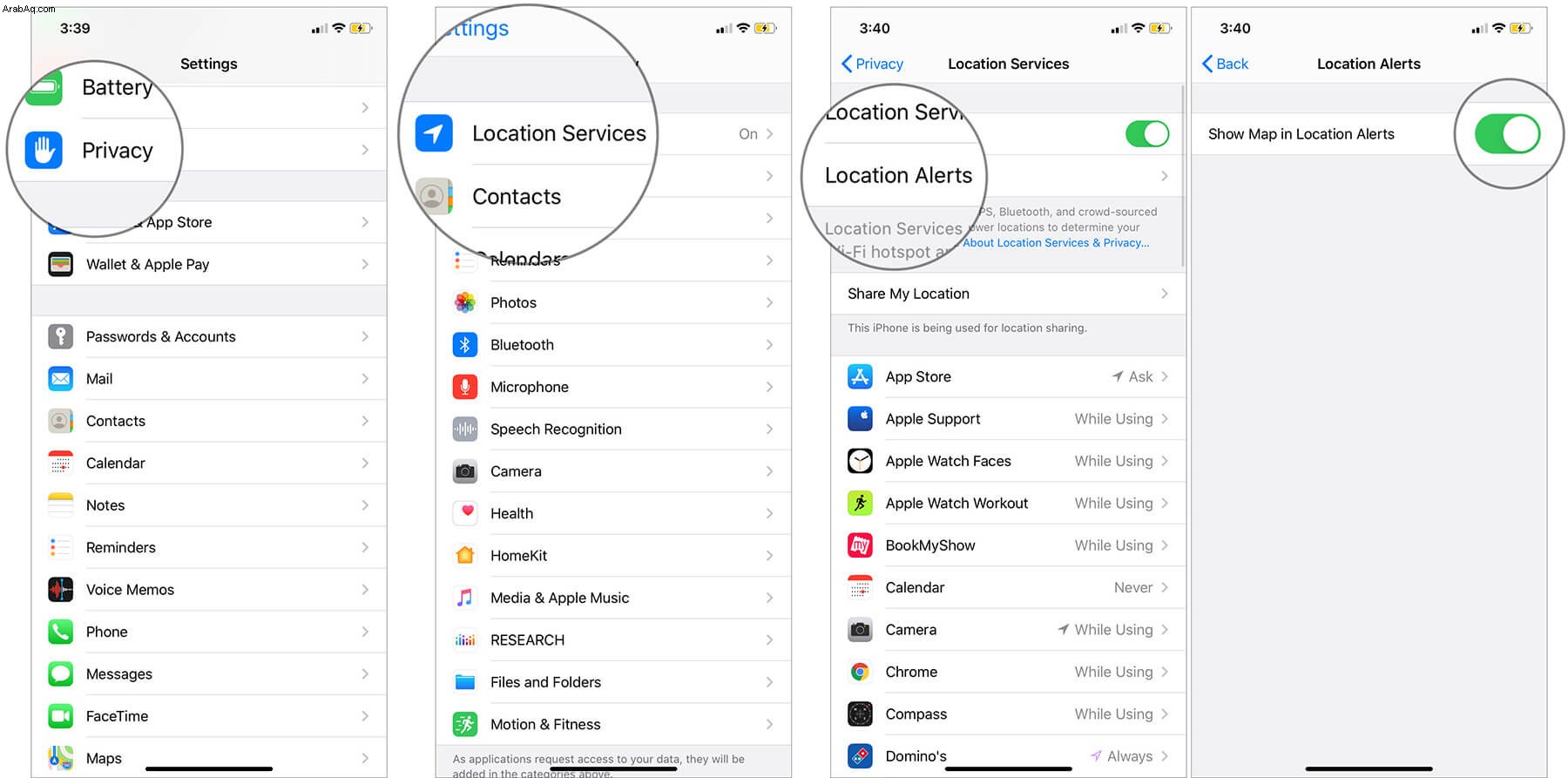
استخدم تسجيل الدخول عبر Apple
عندما نتحدث عن iOS 13 وبالطبع iPadOS الذي تم طرحه مؤخرًا ، يجب ألا نتجاهل "تسجيل الدخول باستخدام Apple". يمكن أن تقطع شوطًا طويلاً في حماية بياناتك من الوقوع في الأيدي الخطأ. على الرغم من أنه قد يبدو مشابهًا تمامًا لعروض أخرى مثل "تسجيل الدخول باستخدام Facebook" ، إلا أنه يتميز عن الآخرين على عدة جبهات.
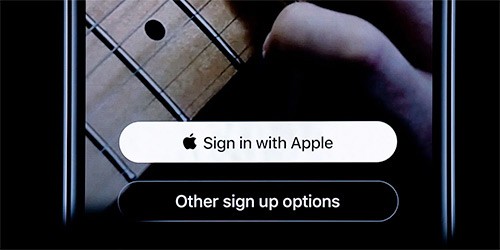
أولاً وقبل كل شيء ، لا تجمع Apple بيانات المستخدمين ولا تبيعها للآخرين. علاوة على ذلك ، يقوم العملاق التكنولوجي بإعادة توجيه بريد إلكتروني فريد إليك حتى تظل هويتك الحقيقية محمية. ناهيك عن أنه يوفر لك خيارًا لإخفاء معرف البريد الإلكتروني الخاص بك أيضًا.
لبدء استخدام هذه الميزة ، تأكد من تمكين المصادقة ذات العاملين. بعد ذلك ، في صفحة تسجيل الدخول لأي موقع ويب أو تطبيق مدعوم (عبر الأنظمة الأساسية مثل iOS و macOS و Android و Windows) ، ما عليك سوى الضغط على Sign In With Apple. بعد ذلك ، لديك خيار تعديل معلوماتك وحتى إخفاء البريد الإلكتروني. في النهاية ، قم بالمصادقة باستخدام Touch ID أو Face ID وستكون جاهزًا للانطلاق!
إنشاء رمز مرور أبجدي رقمي
إحدى طبقات الحماية الأولى التي يمكن أن تقطع شوطًا طويلاً في حماية جهازك هي "رمز المرور الأبجدي الرقمي". مجموعة الحروف الأبجدية والأرقام تجعلها قوية حقًا. علاوة على ذلك ، حقق أقصى استفادة من Face / Touch ID لمنع الوصول غير المصرح به إلى بياناتك.
معرف الوجه من Apple هو بلا شك الأكثر تقدمًا وأمانًا. مدعومًا بكاميرا TrueDepth ، يتيح لك المصادقة باستخدام الدرع المطلوب. علاوة على ذلك ، تقول Apple إنها تتفوق على Touch ID فيما يتعلق بالأمان.
تعطيل الإعلام ومركز التحكم و Siri على شاشة القفل
إذا كنت تعتقد أن إنشاء رمز مرور أبجدي رقمي سيؤمن جهاز iPhone الخاص بك ، ففكر مرة أخرى. لا يزال جهاز iPhone الذي تم قفله متاحًا لأي مستخدم محترف لجهاز iPhone ، والذي يمكنه التسلل بسهولة إلى جهازك من مركز التحكم أو مركز الإشعارات.
على الشاشة المقفلة لجهاز iPhone الخاص بك ، يمكن لأي شخص التمرير لأعلى مركز التحكم والوصول إلى الفلاش ، والكاميرا ، ووضع الطائرة ، والبلوتوث ، وما إلى ذلك ، ويوفر مركز الإشعارات وصولاً سهلاً إلى الرسائل والتحديثات.
علاوة على ذلك ، إذا تركت Siri ممكّنًا على شاشة القفل ، فيمكن للجناة طرح أسئلة وإعطاء أوامر لـ Siri للحصول على بعض المعلومات. لتجنب هذا الموقف ، يجب عليك تعطيل مركز الإشعارات والتحكم و Siri من شاشة قفل جهاز iPhone الخاص بك.
تعطيل اقتراحات Siri على شاشة القفل
مع نظام التشغيل iOS 12 ، يقدم Siri اقتراحًا على شاشة القفل. إنه يفعل ذلك لإبقائك على علم بالأشياء التي تفعلها كل يوم. على سبيل المثال ، إذا كنت تستخدم تطبيقًا لتعلم الرسم كل يوم ، فإن المساعد الشخصي يقدم لك اقتراحات في نفس الوقت تقريبًا حتى لا تنسى الرسم.
إنه بلا شك مفيد للغاية. ولكن يمكن أيضًا أن يفضح خصوصيتك بشأن ما تفعله. وبالتالي ، فإن إيقاف تشغيل اقتراحات Siri على شاشة القفل سيكون فكرة حكيمة.
المصادقة ذات العاملين / التحقق بخطوتين
يمكن أن تكون المصادقة ذات العاملين مفيدة للغاية في توفير الدرع المطلوب لحسابك. بمجرد التمكين ، فإنه يتيح لك الوصول إلى حسابك فقط على أجهزتك الموثوقة. الميزة الأكبر والأكثر وضوحًا لهذه الميزة هي أنه حتى إذا حصل شخص ما على حق الوصول إلى كلمات مرورك ، فسيستمر حماية حسابك.
اليوم ، تتيح لك معظم التطبيقات تمكين التحقق من خطوتين للسماح لك بإضافة طبقة أمان إضافية إلى حسابك. بمجرد تشغيل هذه الميزة ، في كل مرة تقوم فيها بتسجيل الدخول إلى حسابك ، يجب عليك المصادقة باستخدام رمز أمان.
- كيفية تمكين المصادقة الثنائية لمعرف Apple
- كيفية تمكين التحقق بخطوتين لحساب Google
- كيفية تمكين التحقق بخطوتين لـ Facebook
امسح سجلك
هناك شيء آخر مهم يمكن أن يكون محوريًا للغاية في تقديم درع إضافي لمعلوماتك الشخصية وهو الحفاظ على سجل التصفح نظيفًا. على الرغم من أنه من المفيد حقًا الوصول بسرعة إلى المواقع التي تمت زيارتها بالفعل من خلال الاقتراحات الفورية ، إلا أنه يمكن أن يفضح خصوصيتك بشأن ما تبحث عنه وتقرأه. إذا كنت لا تريد أن يعثر أي شخص على ما تنوي فعله على الويب ، فاحذف السجل بمجرد تصفح الويب.
يمكنك أيضًا الاستفادة من وضع التصفح المتخفي لتصفح الويب بشكل خاص. اليوم ، تتيح لك معظم متصفحات الويب بما في ذلك Safari تمكين الوضع الخاص. لذلك ، لن تواجه أي مشكلة في الحفاظ على أمان معلوماتك الشخصية.
إدارة خدمات الموقع
تعلم أن تقول "لا" لأي تطبيق يطلب الوصول إلى الموقع على جهاز iOS الخاص بك. لا تستمتع هذه الميزة بمعلوماتك الخاصة فحسب ، بل تستهلك أيضًا طاقة البطارية والمعالج على أجهزة iOS.
تتيح لك أحدث إصدارات iOS إدارة خدمات الموقع بطريقة أفضل. على سبيل المثال ، لديك خيار السماح لتطبيق ما بالوصول إلى موقعك فقط عند استخدامه. لذلك ، إذا كان يجب عليك السماح لتطبيق ما بالوصول إلى موقعك ، فاستفد من هذه الميزة الأنيقة. الإعدادات ⟶ الخصوصية ⟶ خدمات الموقع
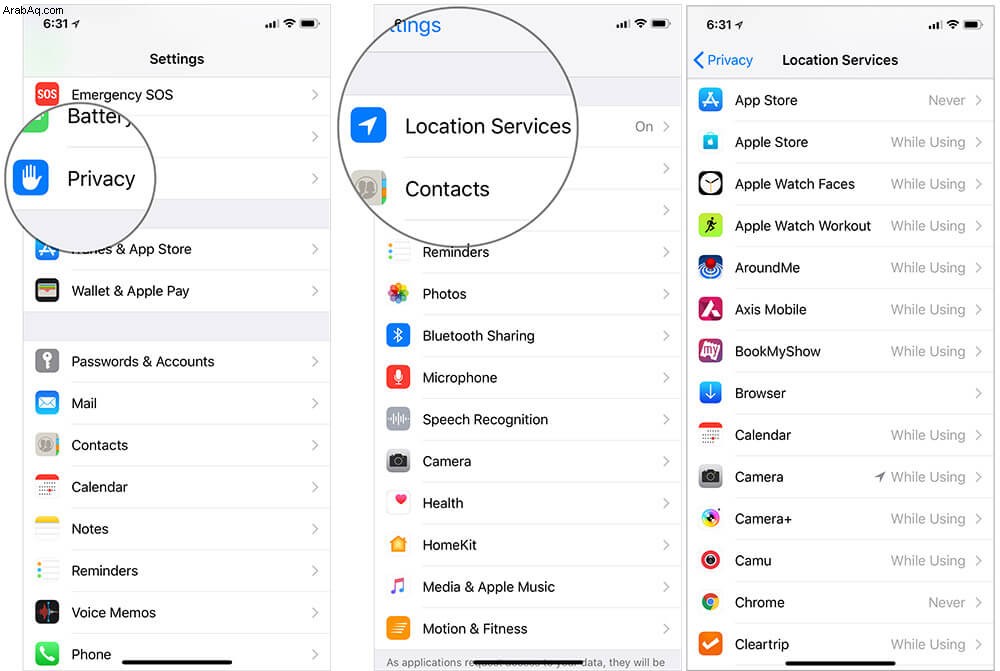
إدارة كلمات المرور
إذا سئمت تخزين كل كلمات المرور هذه في مواقع مختلفة ، فمن الأفضل لك تنزيل تطبيق مدير كلمات مرور قوي. تحفظ هذه التطبيقات جميع كلمات مرورك المهمة بأمان في مكان واحد وتتيح لك استخدامها مع كلمة مرور رئيسية واحدة أو مع معرف اللمس الخاص بك.
يأتي iOS 12 مزودًا بمدير كلمات مرور قوي يسمى "iCloud Keychain" ليتيح لك إدارة جميع كلمات مرورك بشكل مثالي. كما يقترح أيضًا مفاتيح قوية للتأكد من أن بياناتك بها طبقة دفاع إضافية.
مكّن Find My iPhone
"Find My iPhone" هي ميزة أمان رئيسية. ما يميزه هو القدرة على السماح لك بتتبع جهازك المفقود وحتى حماية بياناته. من خلال قفل التنشيط ، يمنع أي شخص من استخدام أو بيع جهازك. ما لم يكن لدى شخص ما حق الوصول إلى كلمات مرور معرف Apple الخاص بك ، فلن يتمكن من إعادة تنشيط محتوياتك أو مسحها.
استخدم VPN لتصفح الويب باستخدام حماية محسّنة
يمكن أن تكون تطبيقات VPN محورية للغاية في تقديم طبقة دفاع إضافية لمعلوماتك الحساسة. يتيح لك تصفح الويب بأمان ويمنع أيضًا مرسلي البريد العشوائي من تتبع معلوماتك. إنه يخفي عنوان IP الخاص بك حتى لا يتمكن أي شخص من معرفة ما تنوي القيام به.
استخدم تطبيقات Vault لإخفاء المحتويات الخاصة بك
ألا تريد أن يصطدم أي شخص بصورك الشخصية أو مقاطع الفيديو الخاصة بك؟ يمكن أن تكون تطبيقات Vault مفيدة للغاية في الحفاظ عليها طي الكتمان. يمكنك إنشاء مجلدات منفصلة للحفاظ على تنظيم جميع العناصر الخاصة بك بشكل مثالي. واستخدم مفتاحًا آمنًا للوصول إليها.
تخصيص المحتوى وقيود الخصوصية
مع نظام التشغيل iOS 12 ، يمكنك التحكم بشكل أكبر في قيود الخصوصية والمحتوى الخاص بك. بناءً على حاجتك ، يمكنك السماح / عدم السماح بالتثبيت والحذف وحتى الشراء داخل التطبيق.
تحصل على العديد من الخيارات الأخرى مثل منع Siri من استخدام لغة صريحة وعدم السماح بتغييرات كلمة المرور. باختصار ، إذا كنت تريد التحكم التام في كل المحتوى الخاص بك ، فهذه هي الطريقة الأفضل!
الإعدادات ⟶ وقت الشاشة ⟶ قيود المحتوى والخصوصية
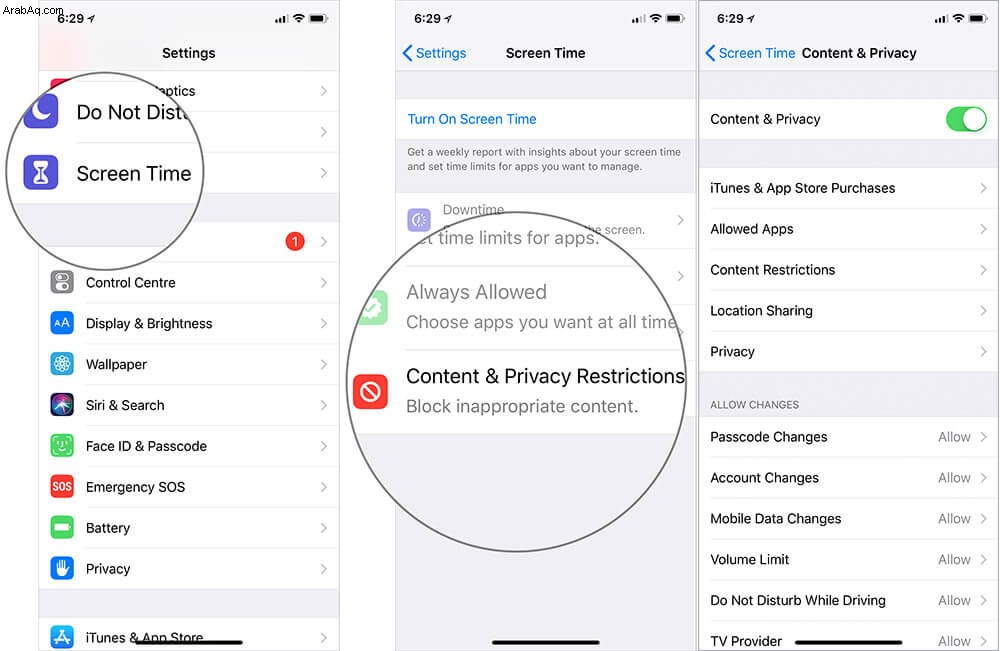
محو بياناتك تلقائيًا بعد 10 محاولات فاشلة
ألا تريد أن تصل محتوياتك إلى الأيدي الخطأ؟ يمكنك ضبط جهازك مسبقًا لمسح جميع البيانات تلقائيًا بعد 10 محاولات فاشلة لإدخال رمز المرور.
بالطبع ، عند تمكين هذه الميزة ، لن ترغب في أن يكون جهازك في أي مكان بالقرب من طفلك. ولكن إذا كنت تريد أن تكون في الجانب الأكثر أمانًا من البث ، فيجب أن تضع هذه الميزة في الاعتبار. الإعدادات ⟶ اللمس / معرف الوجه ورمز المرور ⟶ تشغيل محو البيانات.
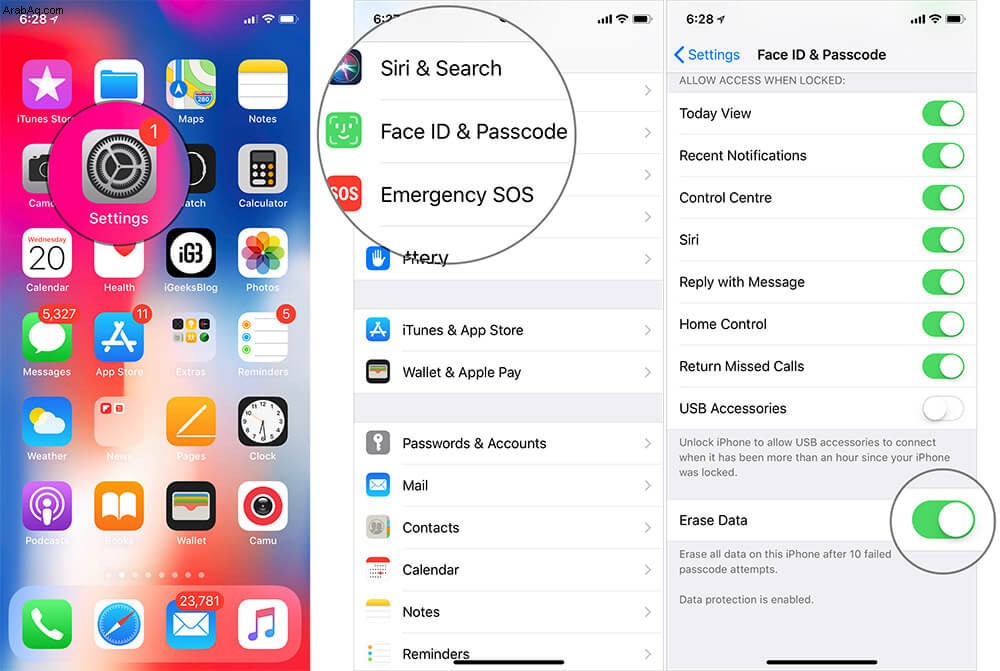
مكافأة:
تشفير النسخة الاحتياطية
لا يقوم iTunes بإجراء نسخ احتياطي لبعض بياناتك الشخصية مثل كلمات المرور المحفوظة وإعدادات Wi-Fi وسجل مواقع الويب وبيانات الصحة. ومع ذلك ، يمكنك تشفير نسختك الاحتياطية لحفظها.
بمجرد تمكين خيار تشفير النسخ الاحتياطي المحمي بكلمة مرور ، سيقوم iTunes تلقائيًا بإنشاء نسخة احتياطية مشفرة من ذلك الحين فصاعدًا. من السهل جدًا القيام بذلك ، ما عليك سوى توصيل جهازك بالكمبيوتر ← تشغيل iTunes ← تحديد الجهاز ثم تحديد المربع الخاص بتشفير النسخ الاحتياطي لـ iPhone / iPad ضمن قسم النسخ الاحتياطية.
يقوم iCloud تلقائيًا بتشفير النسخة الاحتياطية بالكامل. لذلك ، لا تحتاج إلى فعل أي شيء لتضمين جميع معلوماتك. لنسخ جهازك احتياطيًا من خلال iCloud ، توجه إلى الإعدادات ← شعار Apple ID ← iCloud ← قم بتشغيل المفتاح بجوار iCloud Backup ⟶ انقر على النسخ الاحتياطي الآن.
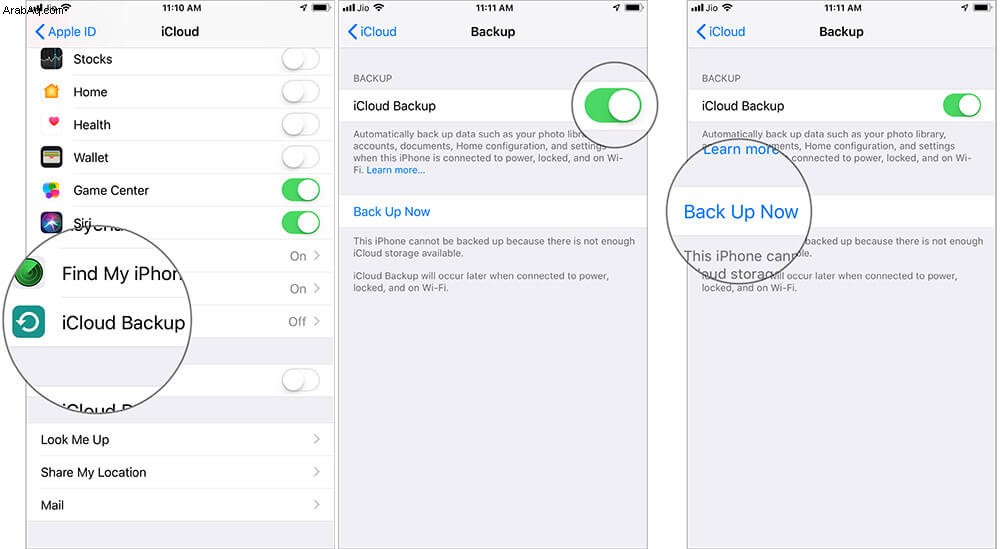
هذا كل ما في الأمر!
الخروج!
لذلك ، فهذه بعض من أبرز الطرق التي يمكنك من خلالها حماية جهاز iPhone الخاص بك وبياناته. هل تعرف أي طرق أخرى للحفاظ على حماية الجهاز؟ اسمحوا لنا أن نعرف ذلك في التعليقات.
قد ترغب في استكشاف:
- كيفية الكتابة بشكل أسرع على لوحة مفاتيح iPhone
- 6 نصائح لتأمين شاشة قفل iPhone و iPad
- كيفية التحقق من حالة قفل تنشيط iPhone عبر الإنترنت
- كيفية حظر رسائل البريد الإلكتروني غير المرغوب فيها على iPhone و iPad و Mac